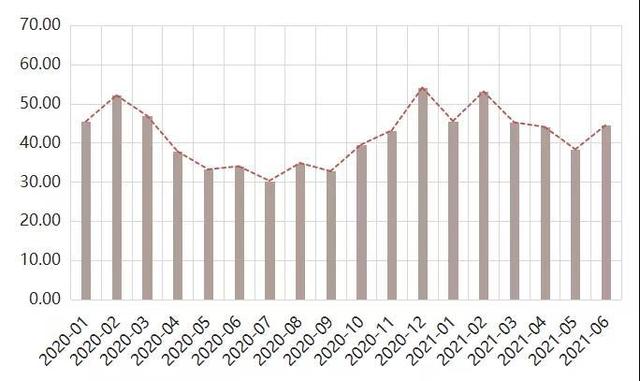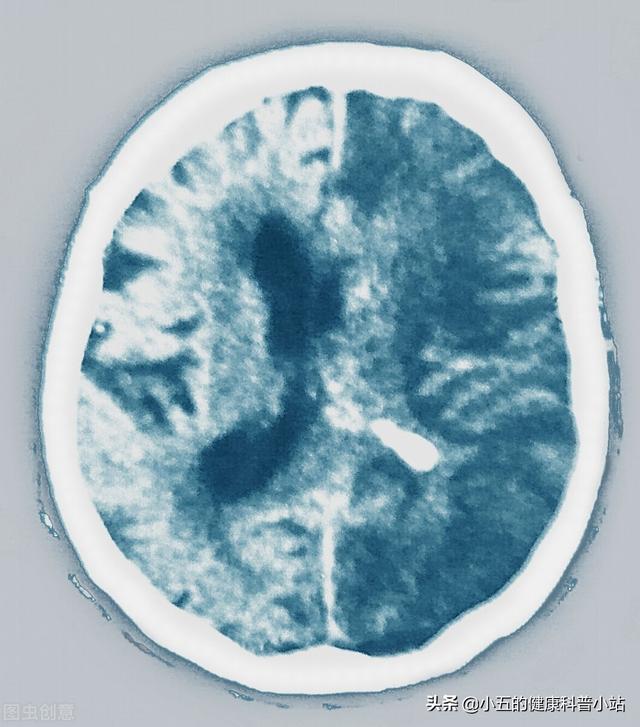cad快速计算器数字键区功能(CAD中用好动态计算器)

CAD画图少不了尺寸计算及特殊的点位置确定,CAD软件自带计算器功能,当我们需要计算数值的时候,可以通过按键盘上的CTR 8,调出计算器,进行数据计算,非常方便。但是,还有一个动态的计算器,不知道大家用过没有,它就是'CAL,'CAL可以在命令行中直接输入,并且在某个命令操作过程中,可以通过输入' CAL 以透明方式启动 CAL 命令,通过在动态计算器中输入表达式,不但可以快速解决数学问题,而且可以用于定位图形中的一些特殊点。当我们用' CAL命令来定位图形中的点时,可以很方便地找到图形中的某些点,有利于图形的快速绘制。下面我们结合实例一起来看看'CAL命令的使用流程和效果。
假设我们在CAD中绘制了图1所示图形,现在我们要在直线A中点及圆B的圆心连线中点绘制一个半径为5的圆,我们可以采用计算器' CAL命令来快速找到该圆的圆心,从而绘制出该圆(当然,方法有多种,在此仅演示一下' CAL命令的用法)。

图1
第一步:在命令行中输入画圆快捷键"C",提示"指定圆的圆心",此时先不选择圆心,而是直接输入'CAL,如图2所示;

图2
第二步:输入表达式"(mid cen)/2",通过直线中点和大圆圆心来自动寻找两者中点;
第三步:提示"选择图元用于MID捕捉",此时我们选直线A,提示"选择图元用于CEN捕捉",这时选择圆B,完成上述操作后,我们发现,CAD软件已经帮我们找到圆心了,然后直接输入圆的半径5就可以了。回车之后,我们需要绘制的圆就完成了,如图3所示。

图3
其实,CAL命令的应用范围还很广,可以用于下面这些情况:
1) 用于计算两点的矢量、矢量的长度、法向矢量或直线上的点;
2) 用于计算距离、半径或角度;
3) 用于指定上一个指定点或交点;
4) 用于将对象捕捉作为表达式中的变量;
5) 用于过滤矢量中的X、Y和Z分量。
关于CAL命令的上述用法中,用于计算距离、半径或角度,将对象捕捉作为表达式中的变量,过滤矢量中的X、Y和Z分量这几个功能非常有用,在CAD使用过程中也用得比较多,感兴趣的朋友可以自己去尝试和摸索。
,免责声明:本文仅代表文章作者的个人观点,与本站无关。其原创性、真实性以及文中陈述文字和内容未经本站证实,对本文以及其中全部或者部分内容文字的真实性、完整性和原创性本站不作任何保证或承诺,请读者仅作参考,并自行核实相关内容。文章投诉邮箱:anhduc.ph@yahoo.com